Illustrator中怎样通过混合绘制网状线?
来源:网络收集 点击: 时间:2024-02-12【导读】:
经常看到一些背景图片中有非常美观的网状线,通过使用Ai的混合工具,就能通过两根线条绘制出复杂又美观的网状线。经验有限,仅供思路,不当之处,敬请谅解。品牌型号:DELLInspiron灵越系统版本:Windows 7旗舰版SP1软件版本:IllustratorCS6 Windows版方法/步骤1/11分步阅读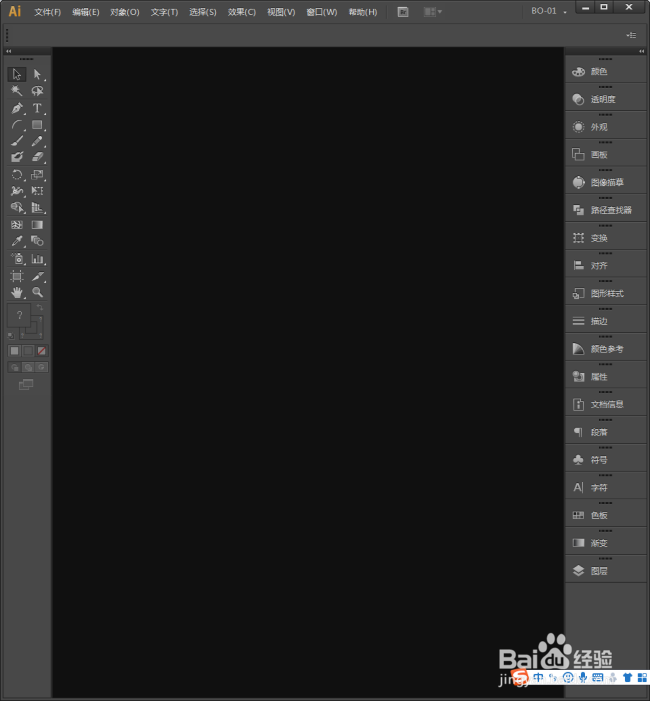 2/11
2/11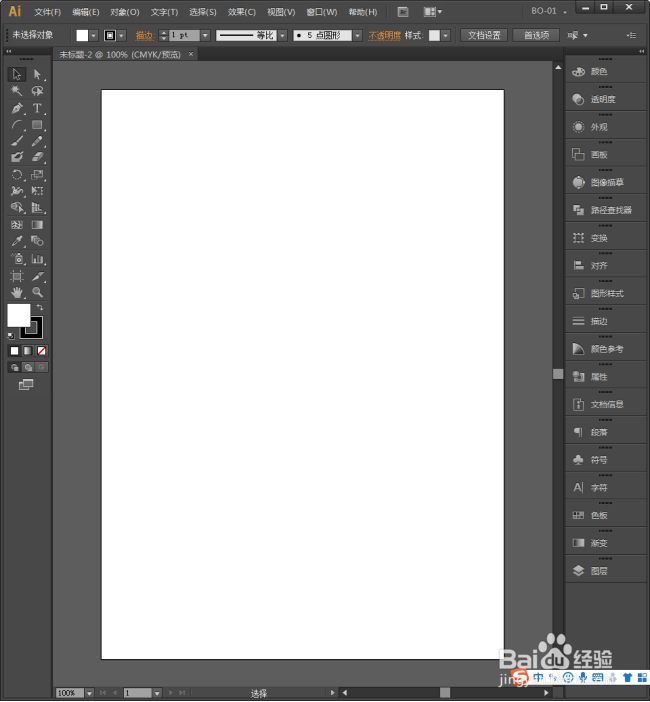 3/11
3/11 4/11
4/11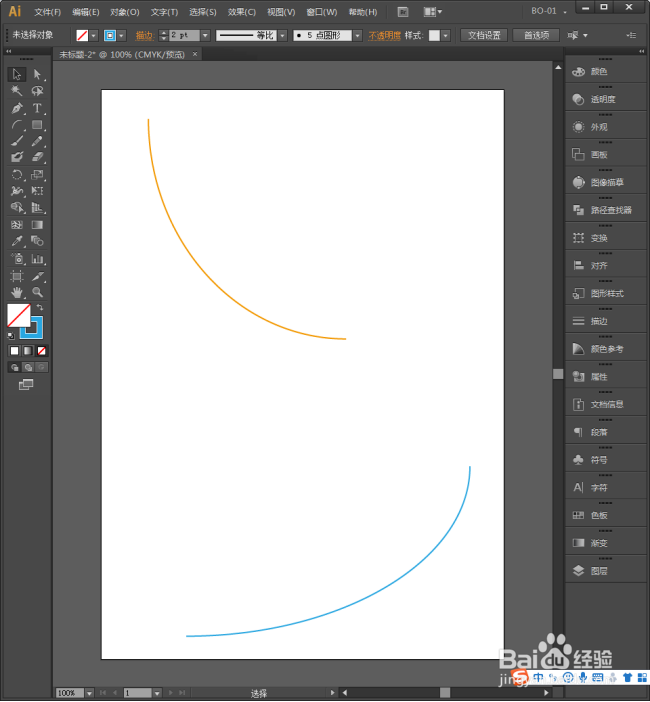 5/11
5/11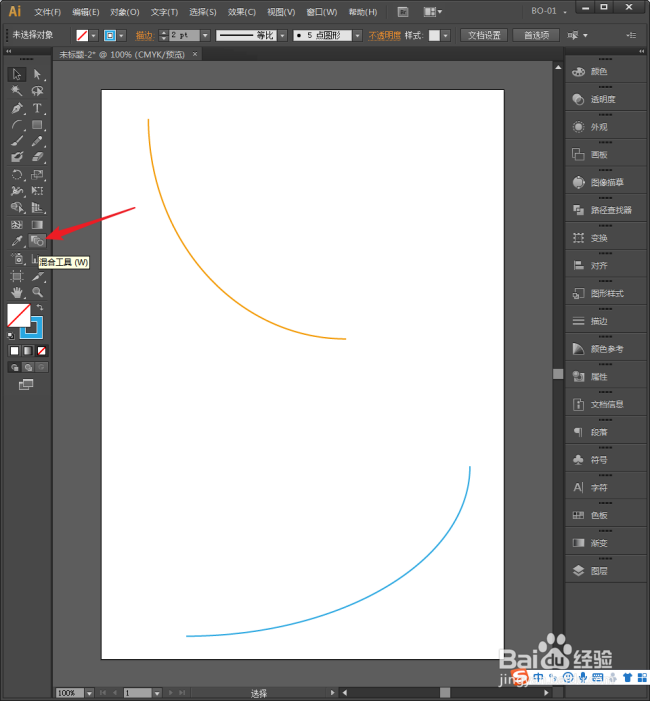 6/11
6/11 7/11
7/11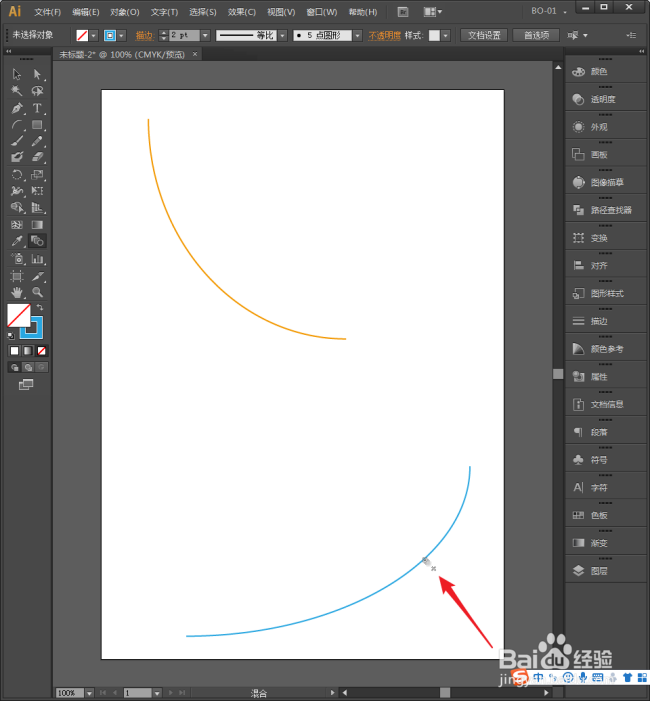 8/11
8/11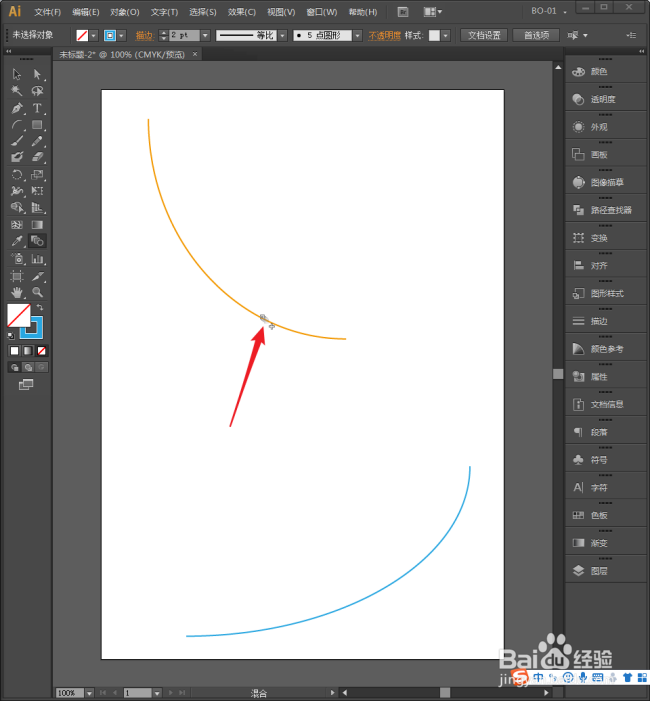 9/11
9/11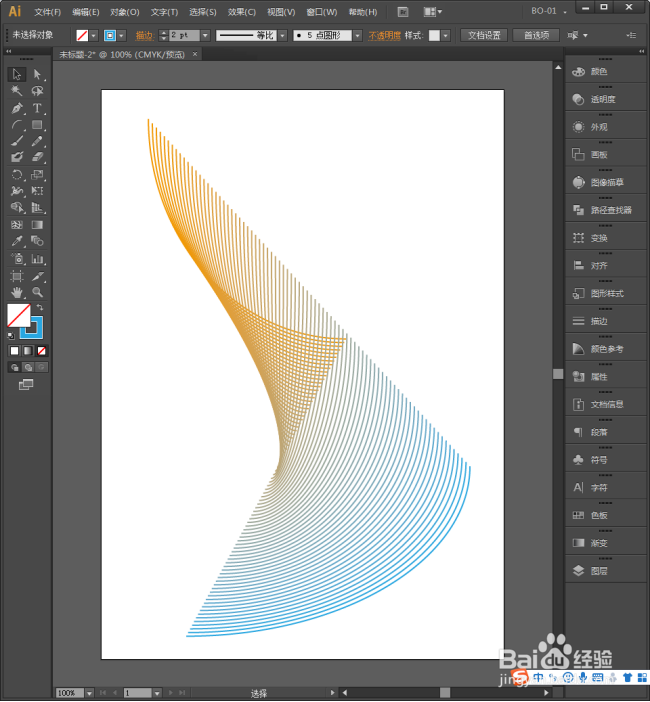 10/11
10/11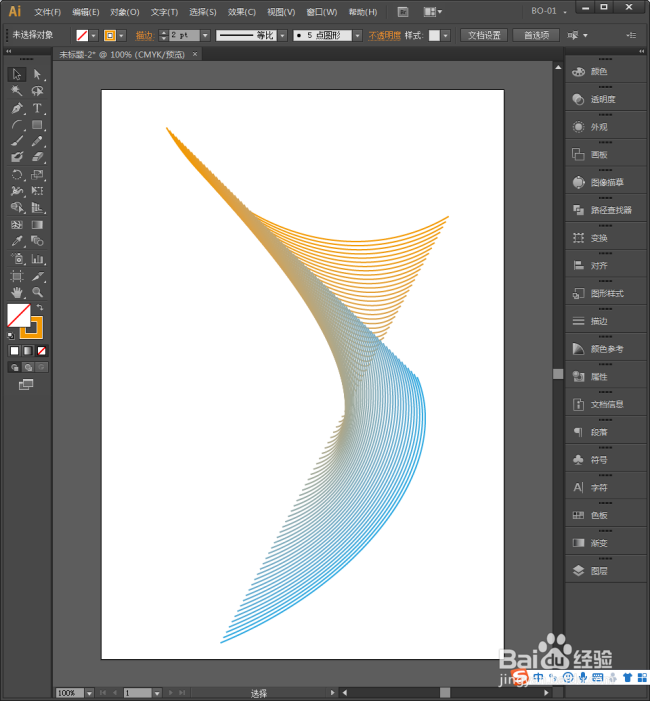 11/11
11/11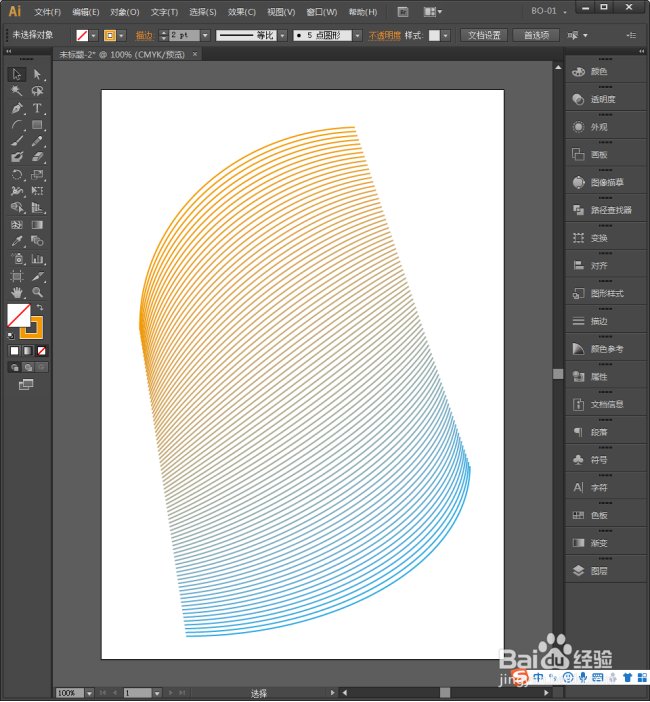 注意事项
注意事项
启动Illustrator CS6。
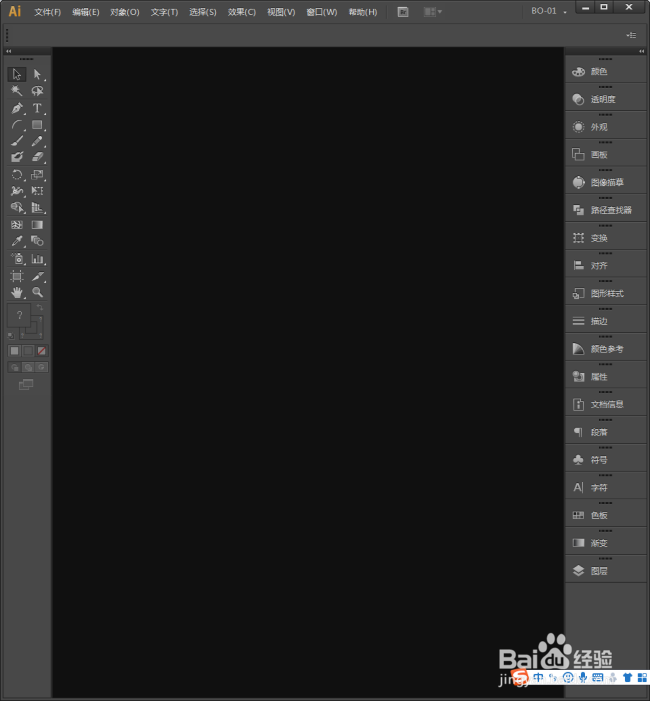 2/11
2/11建立一个空白文档。
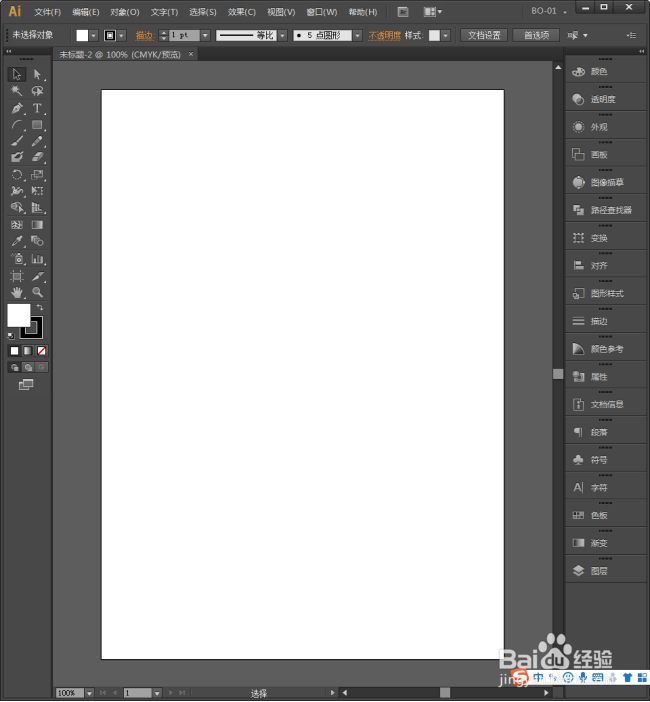 3/11
3/11使用各种工具绘制出两根线条,比如用弧线工具绘制出2条弧线。
 4/11
4/11给线条设置好描边颜色和粗细。
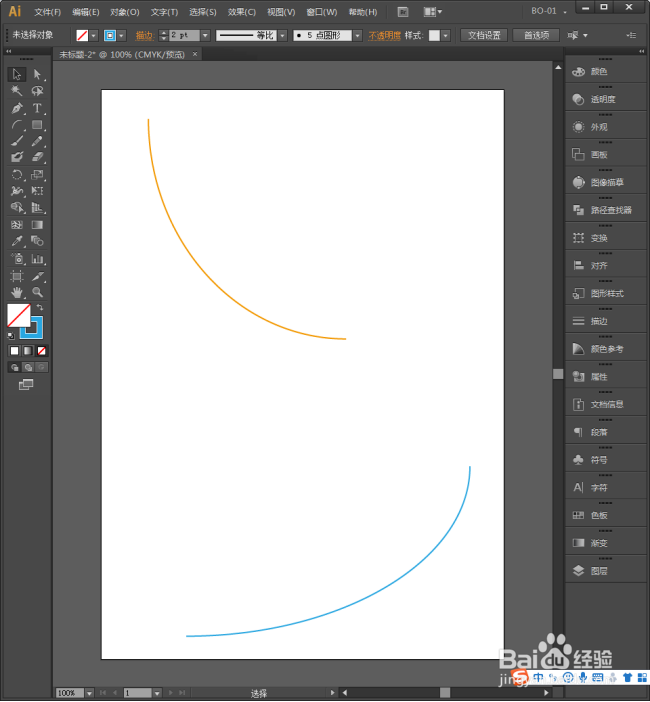 5/11
5/11双击混合工具。
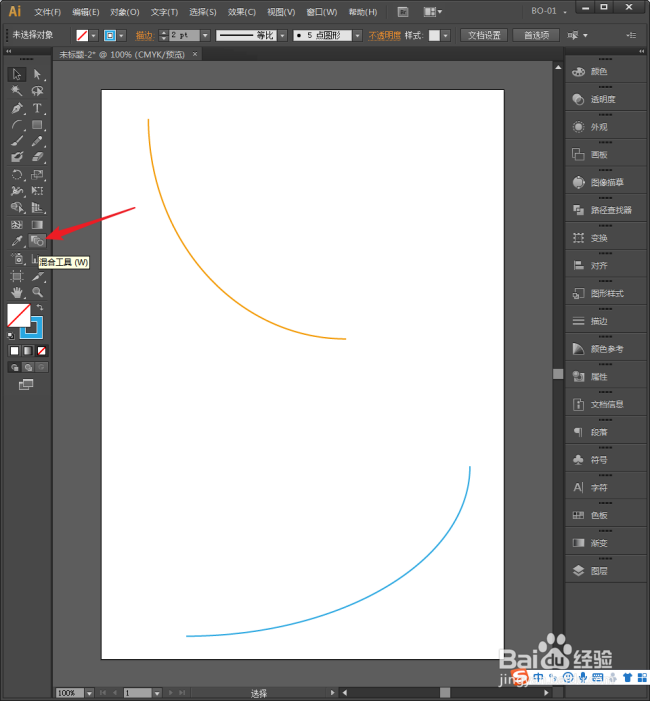 6/11
6/11在打开的【混合选项】设置窗口中,选择按【指定的步数】进行混合,病输入较大的步数。
 7/11
7/11鼠标移动到一条线上,鼠标变成叉号,点击一下线条。
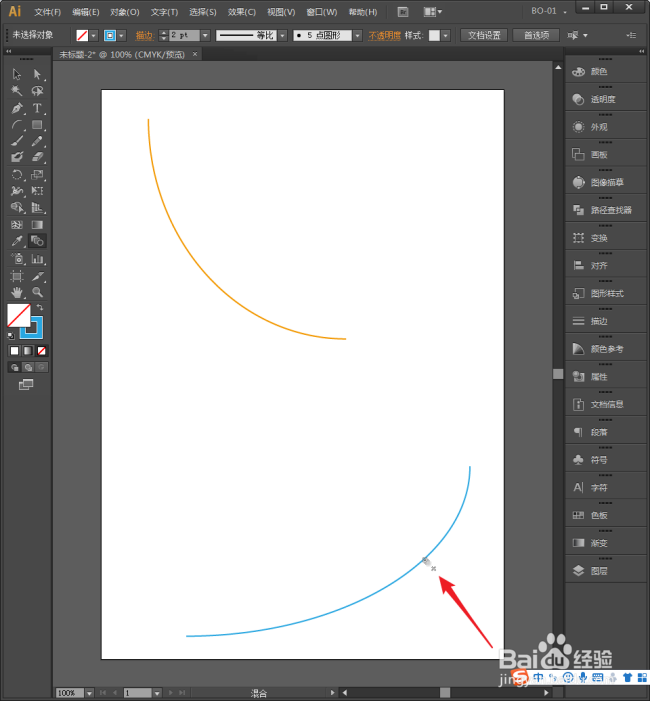 8/11
8/11鼠标再移动到第二条线上,鼠标变成加号,点击一下线条。
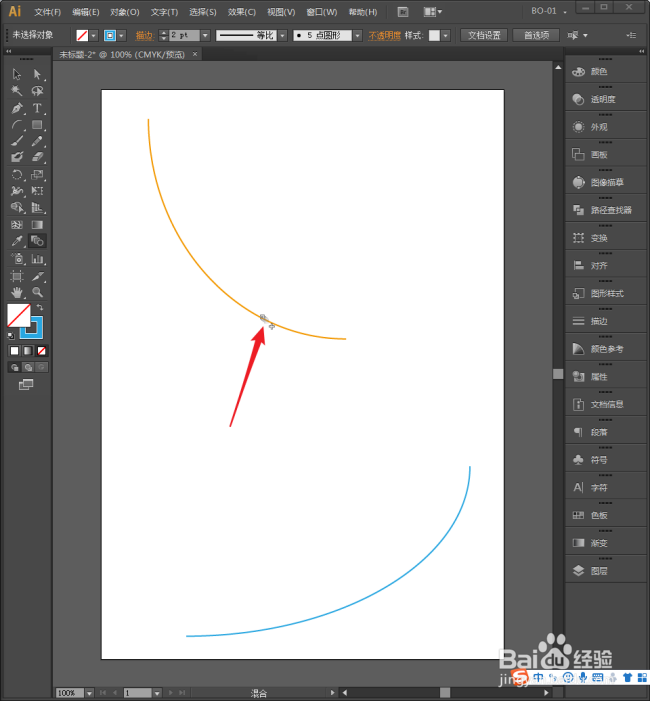 9/11
9/11这样,两根线条之间就生成了混合图形,得到了美观的网状线。
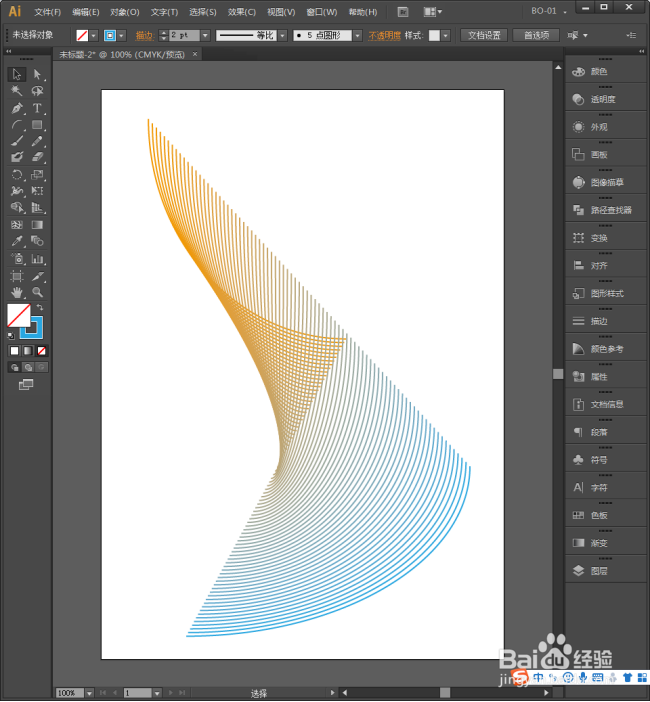 10/11
10/11如果改变两根线条的方向,则得到的混合网状线又将不同。
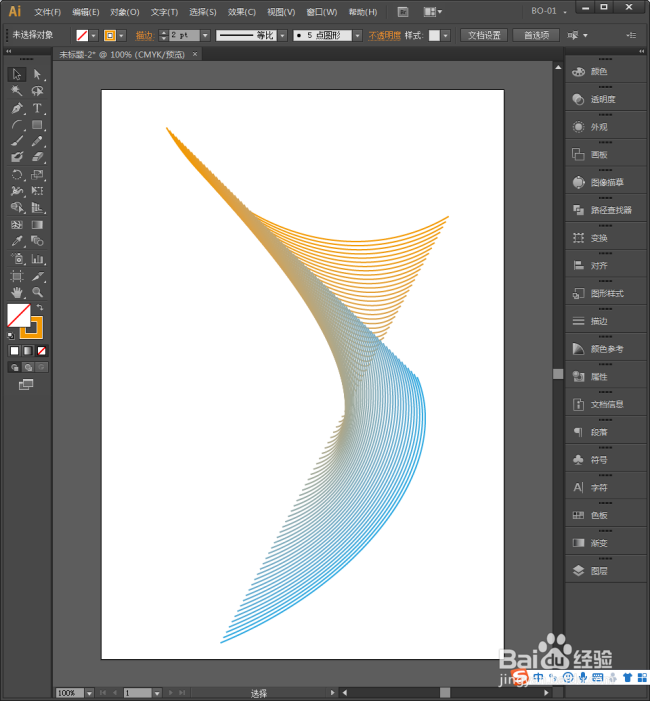 11/11
11/11两根线条最好在方向上有交叉,得到的效果才更好。如果没有交叉,得到的效果将如图所示缺少美观。
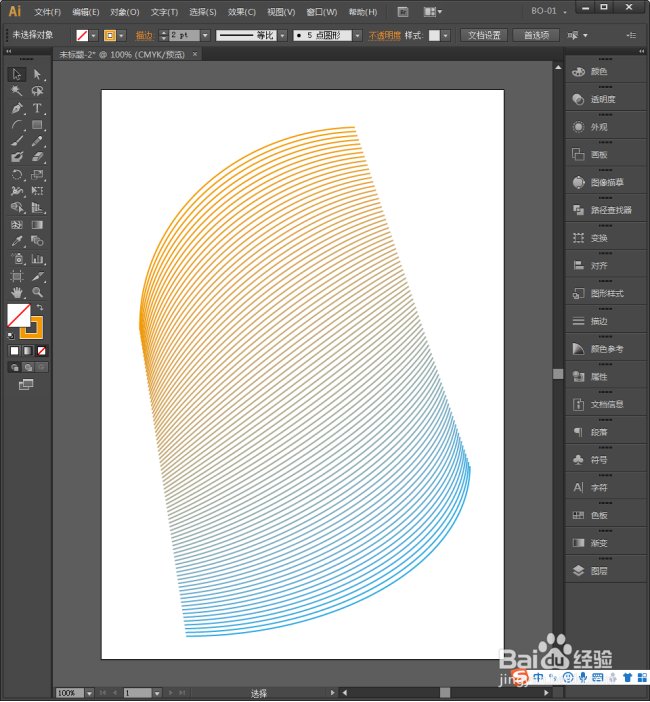 注意事项
注意事项因软件版本不同,操作上可能细微的差别,可参考操作。
ILLUSTRATOR混合网状线版权声明:
1、本文系转载,版权归原作者所有,旨在传递信息,不代表看本站的观点和立场。
2、本站仅提供信息发布平台,不承担相关法律责任。
3、若侵犯您的版权或隐私,请联系本站管理员删除。
4、文章链接:http://www.1haoku.cn/art_24887.html
上一篇:抖音怎么上架自己的产品
下一篇:卧室门打不开怎么办
 订阅
订阅